A MacOS Sierra segítségével az Apple hangsegédje az iPhone-ról a Mac-re ugrott.
Három beépített mód van a Siri aktiválására egy Mac számítógépen, de mindegyiknek szüksége van az egérre vagy a billentyűzetre. Ha inkább azt mondaná: "Hé, Siri, " ahogyan az iPhone-val tudsz, van egy megoldás.
Mielőtt átnéznénk a Siri hívásának lehetőségeit, először győződjön meg róla, hogy a Siri engedélyezve van. A MacOS Sierra telepítésekor az egyik beállítási képernyő megkérdezte, hogy kívánja-e engedélyezni a Siri-t, ezért valószínű, hogy a Siri készen áll a Mac számítógépére. Ha elutasította a Sierra kezdeti Siri ajánlatát, menjen a Rendszerbeállítások> Siri elemre, és győződjön meg róla, hogy a jelölőnégyzet be van jelölve a Siri engedélyezése lehetőségre .
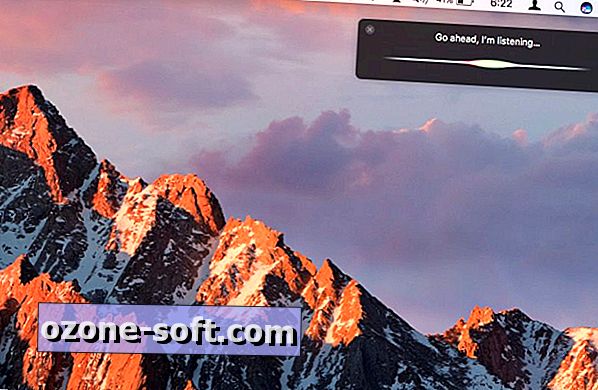
Ha a Siri engedélyezve van, az alábbi négy módja van az Apple hangsegédének aktiválására:
1. lehetőség: A Siri ikon a dokkban
Easy-speasy. Kattintson a Siri ikonra a dokkban, és a Siri ablak kinyílik.
2. lehetőség: A Siri ikon a menüsorban
Ha nem lát Siri ikont a képernyő jobb felső sarkában lévő menüsorban, akkor menjen a Rendszerbeállítások> Siri menüpontba, és jelölje be a Siri megjelenítése menüpontot a menüsorban .
3. lehetőség: Billentyűparancs használata
A Siri aktiválásához az alapértelmezett billentyűparancs megnyomja és tartja a Command-szóközt . A Rendszerbeállítások> Siri beállíthatja saját billentyűparancsát is.
4. lehetőség: Engedélyezze a "Hé, Siri"
Az Apple nem kínál kapcsolót, hogy engedélyezze a "Hey, Siri" parancsot MacOS Sierra-val, ahogyan az iOS 10-hez, de van egy olyan megoldás, amit a Reddit felhasználó jdcampbell talált. Dióhéjban létre kell hoznia egy egyéni billentyűparancsot a Siri számára, majd beállítania kell egy diktálási parancsot a parancsikon aktiválásához.
Részletesen itt találhatók a "Hé, Siri" parancs létrehozásának lépése:
1. lépés: Lépjen a Rendszerbeállítások> Siri menüpontra, és válasszon egy egyéni billentyűparancsot. (A diktálás nem érti a gomb megnyomását és megtartását, ezért ki kell választania az Apple alapértelmezett Siri parancsikonjától eltérő billentyűparancsot. Az egyéni Siri parancsikonomhoz a Command-S-t választottam.
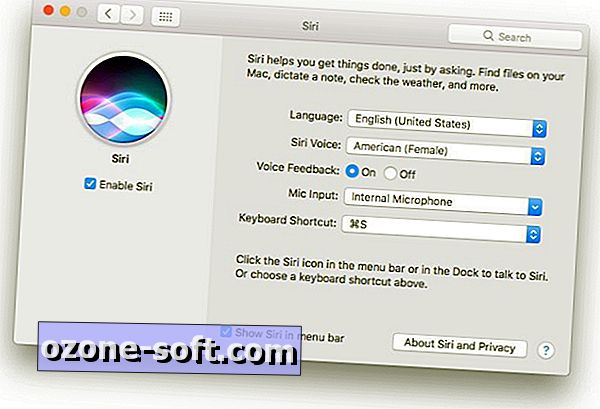
", " modalTemplate ":" {{content}} ", " setContentOnInit ": false} '>
2. lépés: Lépjen a Rendszerbeállítások> Billentyűzet elemre, és kattintson a Diktálás fülre. Kapcsolja be a Diktálást, és jelölje be az Enhanced Dictation használata . (Lehet, hogy le kell töltenie és telepítenie kell egy fájlt a továbbfejlesztett diktáláshoz, ha még nem használta azt korábban.)
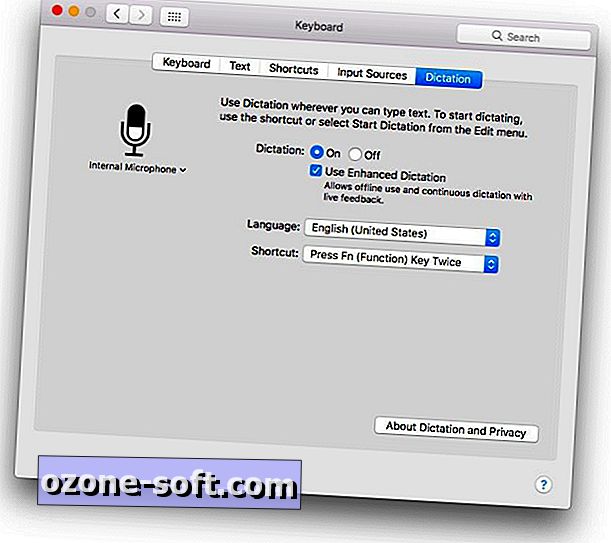
", " modalTemplate ":" {{content}} ", " setContentOnInit ": false} '>
3. lépés: Lépjen a Rendszerbeállítások> Hozzáférhetőség lehetőségre . Görgessen le a bal oldali panelen, és kattintson a Diktálás gombra. A jobb oldali panelen jelölje be a Diktáló kulcsszó-kifejezés engedélyezése négyzetet, majd módosítsa a Számítógéptől a Hey-re vonatkozó kifejezést.
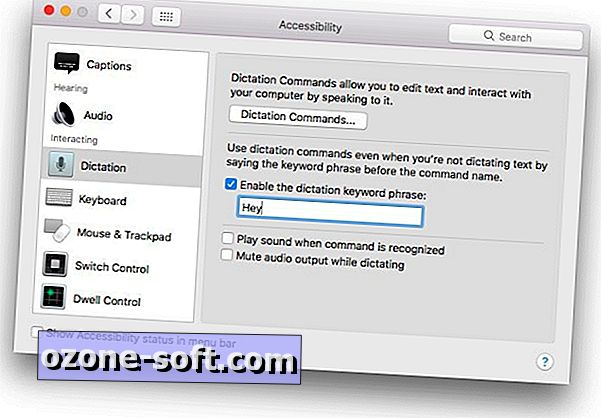
", " modalTemplate ":" {{content}} ", " setContentOnInit ": false} '>
4. lépés: Tartsa meg a Hozzáférhetőség oldalon a Diktálási parancsok gombot. Jelölje be a Speciális parancsok engedélyezése négyzetet, majd kattintson a " + " gombra egy új parancs hozzáadásához.
Az új parancshoz használja ezeket a beállításokat:
- Amikor azt mondom: Siri
- Használat közben: Bármely alkalmazás
- Végezze el: válassza ki a menüből a billentyűzet gyorsbillentyűt, majd adja meg az egyéni Siri billentyűparancsot (az enyém a Command-S).
Ha elkészült, a módosítások mentéséhez kattintson a Kész gombra.
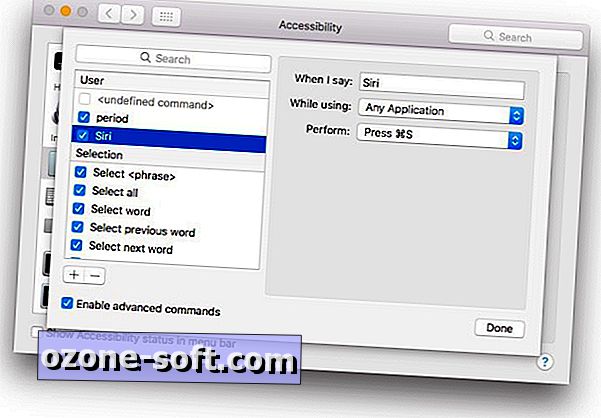
", " modalTemplate ":" {{content}} ", " setContentOnInit ": false} '>
Ez a megoldás nem működött számomra először, de miután elmentem a Rendszerbeállítások> Siri-re és bejelöltem, majd újra ellenőrizte a Siri engedélyezése mezőt, mindent beállítottam.
Egy utolsó megjegyzés: Ha a "Hé, Siri" parancsot használja a Mac számítógépén, akkor az iPhone aktiválhatja a Sirit, ha a fülön belül van. Nem ragadt meg a "Hé, Siri" paranccsal, és beállíthat egy másik parancsot, hogy az iPhone és a Mac egyaránt megálljon a műveletre ugyanazon a parancson. Talán javaslom a "Yo, Mac" vagy "Hello, HAL"?
- További információért olvassa el a MacOS Sierra teljes körű áttekintését és megtudja, hogyan használhatja a Sierra új szolgáltatásait



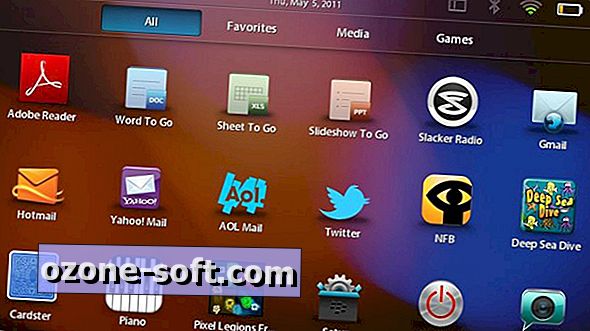




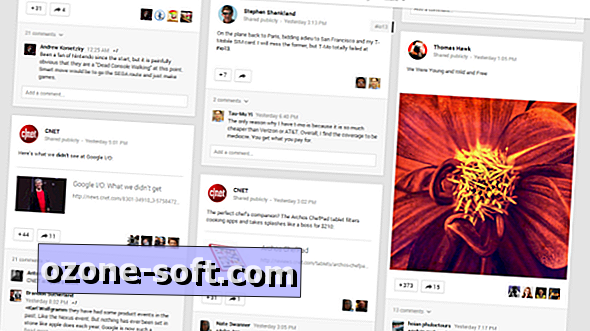




Hagyjuk Meg Véleményét